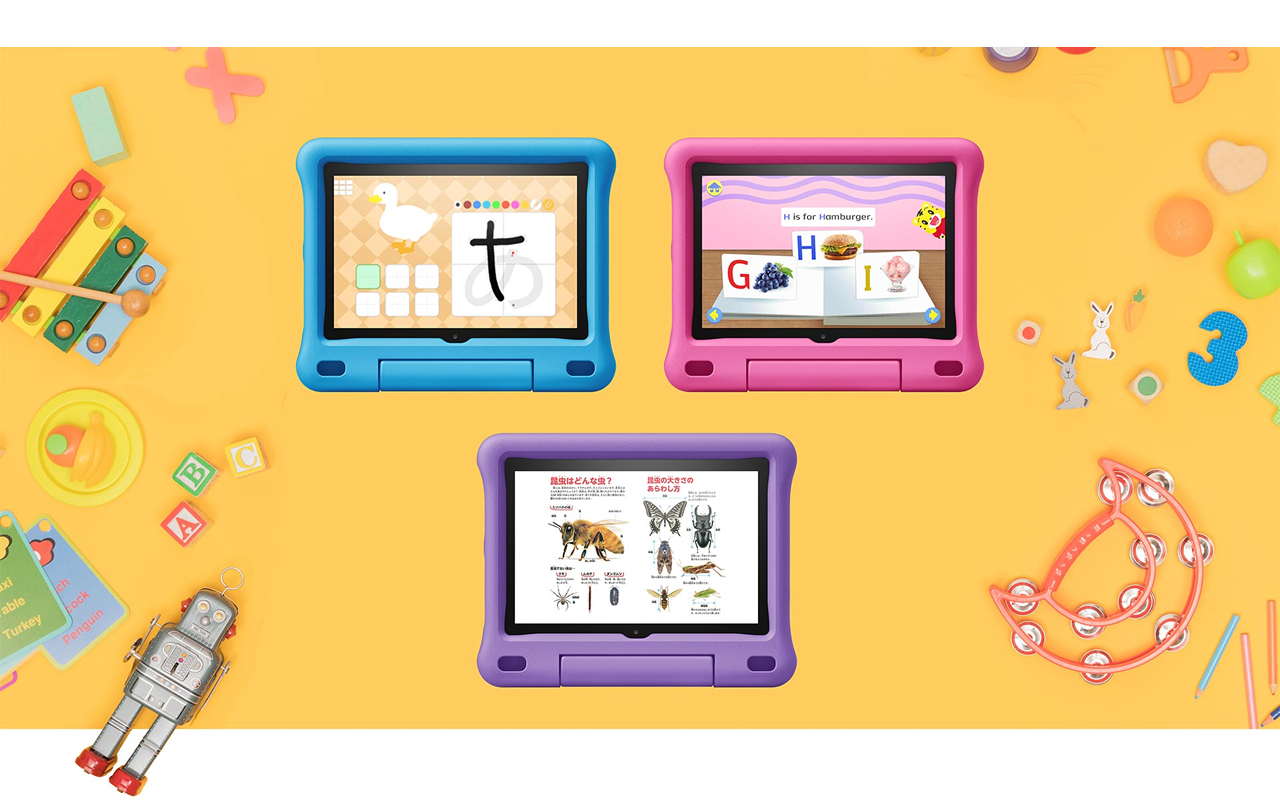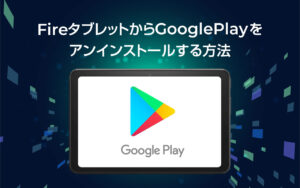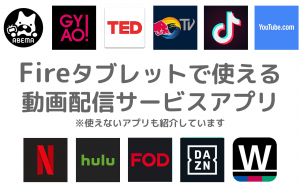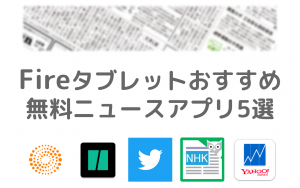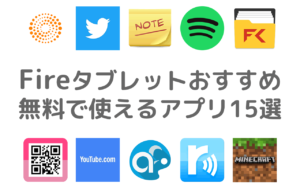Fireタブレットには、子どもに安心してタブレットを渡せるように、キッズ向けに設定や保証を付けた「Fireタブレットキッズモデル」があります。
現在、「Fire 7」、「Fire HD 8」、「Fire HD 10」の3つの機種でキッズモデルがあります。
Fireタブレットのキッズモデルと通常タブレットとの違いや、キッズモデルでできること、アプリやYoutubeなどは使えるのかについて紹介します。
Fireタブレットのキッズモデルと通常タブレットとの違い
Fireタブレットのキッズモデルは、下記の3モデルがありますが、本体は通常のFireタブレットと同じです。
Fireタブレットのキッズモデル
- 「Fire 7 キッズモデル」は、通常のFire7タブレットがベース
- 「Fire HD 8 キッズモデル」は、通常のFire HD 8タブレットがベース
- 「Fire HD 10 キッズモデル」は、通常のFire HD 10タブレットがベース
通常のFireタブレットと違うのは、下記の部分です。
- キッズ向け保護カバー
- 1年間のAmazon FreeTime Unlimited
- 2年間限定保証
キッズ向け保護カバー
「キッズ向け保護カバー」は、ピンクやブルーの本体の周りを保護するカバーで、ディスプレイ自体を保護したい場合は、自分で保護フィルムを買わないといけません。
1年間のAmazon FreeTime Unlimited
「1年間のAmazon FreeTime Unlimited」は、3歳から12歳向けの書籍、ビデオ、学習用アプリやゲームなどのキッズコンテンツが利用できる定額サービスです。解約しないと継続契約になります。
「Amazon FreeTime Unlimited」の1年間の利用料金は、Amazonプライム会員だと年額5,760円相当(一般会員年額11,760円相当)です。使い放題期間の終了後は、Amazonプライム会員は月額480円(月額980円)で利用できます。
2年間限定保証
「2年間限定保証」は、なにかしらの原因でタブレットが破損・故障した場合、保証期間内であれば、タブレットを返品することで無償で取り替えてもらえます。
「2年間限定保証」は一定の条件があるので、確認しておきましょう。
キッズモデルでできること・できないこと
キッズモデルは、通常のFireタブレットに、子ども用プロフィール(キッズモード)を設定した状態です。
キッズモデルで何ができて、何ができないのかを紹介します。
キッズモデルはAmazon FreeTime Unlimitedが全て
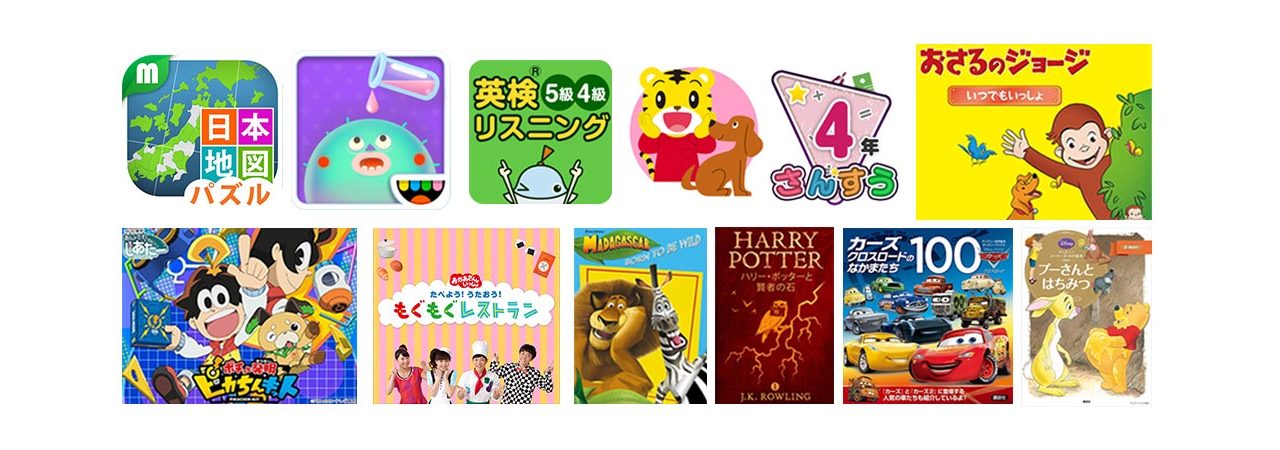
キッズモデルを、Amazon FreeTime Unlimitedがない状態で利用しても、魅力的なコンテンツがほとんどありません。
Amazon FreeTime Unlimitedを使うことで、ディズニーやベネッセ、学研のコンテンツなど、数千のコンテンツを利用できるようになります。
つまり、キッズモデルの場合は、Amazon FreeTime Unlimitedを継続しないとあまり利用価値がないとも言えます。
Amazon FreeTime Unlimitedで利用できるコンテンツ
- 絵本
- 図鑑
- 児童文庫
- 学習マンガ
- 知育アプリ
- ゲーム
- ビデオ
- 英語教材など
Amazon FreeTime Unlimitedは、上記の内容を設定した年齢に応じて、切り分けて提供しています。
Youtubeは見れる?
キッズモデルでは、基本的に、子供専用コンテンツしか表示されないので、Youtubeのような動画アプリや、大人がやるようなゲームアプリなども基本的には使えません。
使えるようにするには、大人用プロフィールでFireタブレットにログインし、アプリのダウンロードと共有設定が必要です。
使わせたいアプリ・使ってもよいアプリは、大人用プロフィールで共有設定することで使えるようにできます。
Alexa(アレクサ)は使える?
Alexa(アレクサ)は子ども用プロフィールでは利用できません。
大人用プロフィールの時だけ操作できます。
プライムビデオは見れる?
Amazon FreeTime Unlimited内では、プライムビデオの中でもAmazonが選んだ「子ども向けのビデオコンテンツだけ」を見ることができます。
通常のプライムビデオ(ビデオアプリ)のように、すべての動画コンテンツはみれません。
また、プライムビデオアプリは、大人用プロフィールからも共有できません。
タブレットの使いすぎを制限ができる
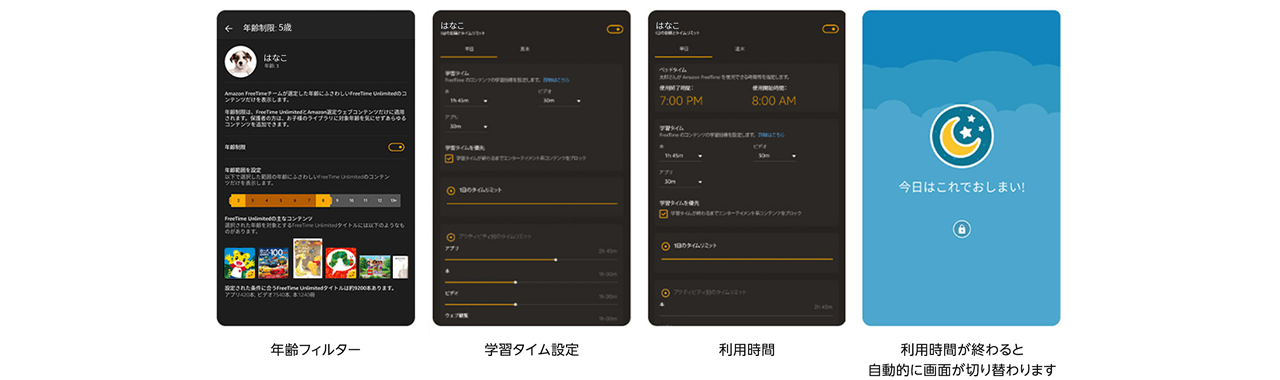
スマートフォンやパソコン・タブレットからペアレントダッシュボードを使って、子供のタブレットの利用状況を確認できます。
また、1日のタブレットの利用時間を15分単位で設定でき、アプリ・本・ビデオのそれぞれの利用時間を設定できます。
ウェブサイトへのアクセス制限も親が設定できます。
大人用プロフィールに切り替えれば制限なく使える
Fireタブレットの設定には、子ども用プロフィール(キッズモード)と大人用プロフィール(大人モード)の切り替えがあります。
キッズモデルでも、大人用プロフィールに切り替えれば、通常タブレットとして利用できます。
大人用プロフィールに切り替えれば、プライムビデオで動画をみたり、アプリストアからアプリをダウンロードしてゲームもできます。